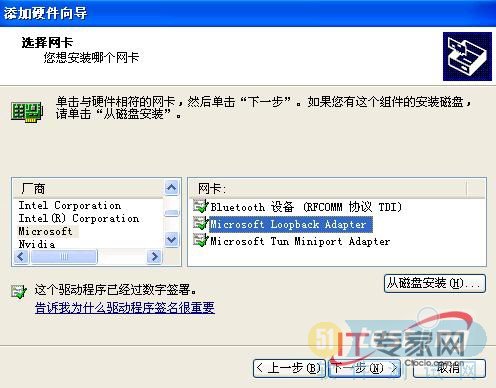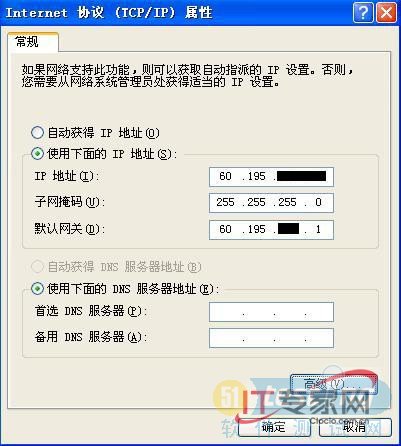4.巧用虚拟网卡,屏蔽恶意网站
小李是个标准的网虫,但是常在网上逛,那能不中招?被恶意网站所伤,几乎成了家常便饭。他尝试了IE 7/8以及修改hosts等也无济于事。他找到小林,小林教他一个妙招,且看。
(1).创建虚拟网卡
点击“开始→设置→控制面板→添加/删除硬件”,在“添加/删除硬件向导”中选择“下一步→点选‘是,我已经连接了此硬件’→下一步”。然后选择“添加新设备”,点击“下一步”,在“要让Windows搜索新硬件吗?”中选择“否”,点击“下一步”。 在“硬件类型”中选择“网卡”,点击“下一步”。在“制造商”中选择“Microsoft”,在“网卡”中选择“Microsoft Loopback Adapter”。最后,点击“下一步”,一路默认,完成后在“网络连接”窗口中就可以看到刚才创建的虚拟网卡了。(图4)
(2).配置屏蔽
首先通过Ping命令获取恶意网站的IP地址,然后在“网络连接”窗口右键点击虚拟网卡对于的网络连接(比如“本地连接2”)选择属性,在“常规”页面中点选“使用下面的IP地址”。以屏蔽某网站为例,假如其IP地址为60.195.*.*,子网掩码设置为255.255.255.0,默认网管设置为60.195.*.1,这样就不能从本机打开该网站了。(图5)
如果需要屏蔽多个网站,可以点击“高级”然后在“IP设置”页中添加。特别需要说明的是,我们可以通过调整子网掩码来屏蔽某个网段。
总结:上面的例子只是些典型的特例,其实个人用户与网络相关的应用需求不一而足,但不管怎样,只要对这部分深入挖掘一下总会有所收获的。